Руководство контент-менеджера
Вход
Страница входа располагается в корне панели администрирования.
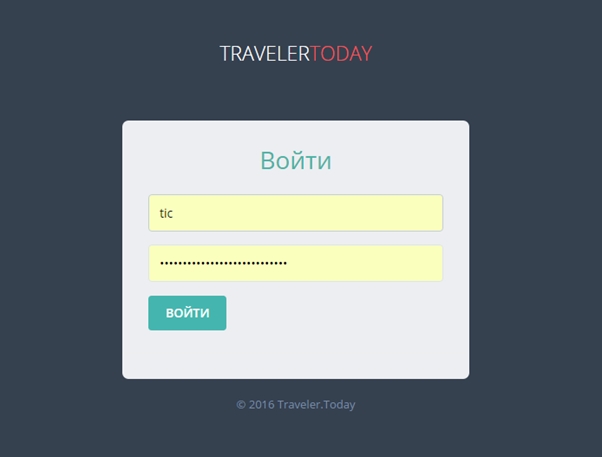
Пользователи с правами модератора имеют возможность создавать новые Категории, Объекты, Услуги, управлять заявками, сохранять и публиковать информацию, отправлять на публикацию другим модераторам.
Ниже мы рассмотрим базовые функции для модераторов, которых будет достаточно для первого этапа.
Создание Категории
Категория позволяет группировать объекты в боковом меню мобильного приложения. Любые созданные категории после публикации отображаются в приложении.Для с создания новых категорий необходимо нажать на кнопку «Создать» в верхнем меню и выбрать «Категория».
Для получения списка доступных категорий необходимо в боковом меню сайте перейти в раздел «Категории».
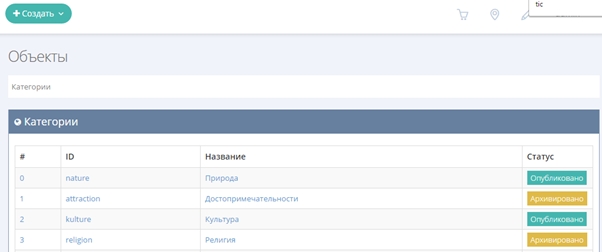
Категорииэтом меню отсортированы по убываю, как они располагаются в мобильном приложении.Чтобы попасть в карточку категории и изменить существующую, необходимо перейти по ссылке любой из списка.
Карточка категории представляет из себя набор полей и панель управления категорией:
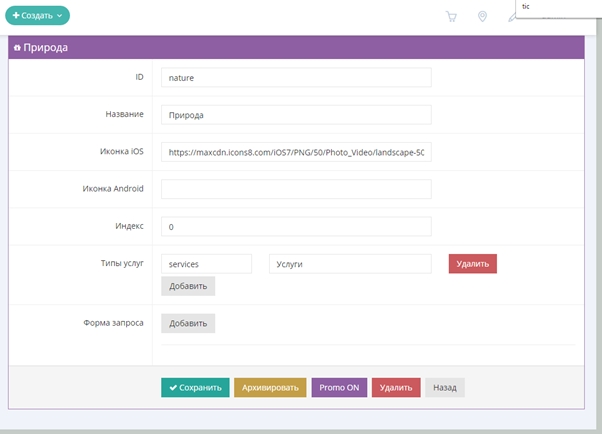
ID – уникальный идентификатор категории в системе. Не отображается пользователю, но рекомендуется выбирать короткое название на английском языке.
Иконка iOS – выбирается размерами 50 px, например на сайте http://icon8.com В приложении это изображение рядом с категорией. Иконки для популярных категорий
Типы услуг представляют из себя «вкладки» на карточке объектов для удобной группировки услуг. Типы этой группировки уникальны для каждой категории объектов.
Кнопка «Сохранить» позволяет создать черновик или обновить уже существующую категорию.
«Опубликовать» позволяет отобразить черновик категории в приложении. После публикации Категорию можно только «Архивировать» и Восстановить» после архивации. Удаление запрещено так как пользователь мог уже получить категорию к себе на устройство.
Создание объекта
Объекты – это основной элемент в системе, который позволяет отображать всю информации о туристических объектах в приложении. Объекты группируются по категориям и имеют Услуги. Любые созданные объекты после публикации отображаются в приложении, могут обновляться или архивироваться.Для с создания новых объектов необходимо нажать на кнопку «Создать» в верхнем меню.
Для получения списка доступных объектов необходимо в боковом меню сайте перейти в раздел «Объекты» и выбрать категорию объекта. Чтобы увидеть все существующие объекты, необходимо перейти в категорию «Все». Она создана для удобства навигации на сайте и просмотра статуса всех объектов.
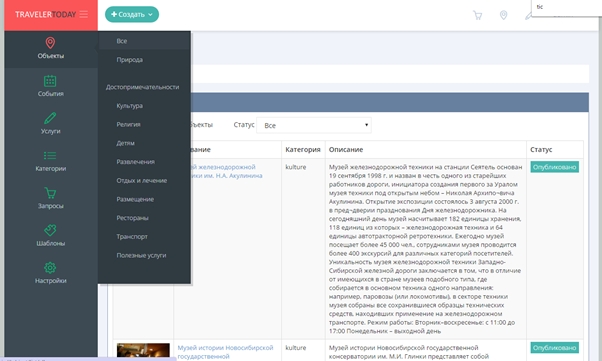
Список объектов можно фильтровать по Статусу, по количеству отображения элементов на странице, номеру страницы.
Карточка объекта представляет из себя набор полей и панель управления объектом, список услуг объекта, панель отправки сообщений.

ID – уникальный идентификатор объекта в системе, проставляется автоматически и служит для удобства организации работы в системе.
Каждый объект имеет Категорию. Её необходимо выбрать при создании объекта.
Координаты объекта указываются в виде двух чисел долготы и широты. Маркер на карте синхронно перемещается с изменением координат.
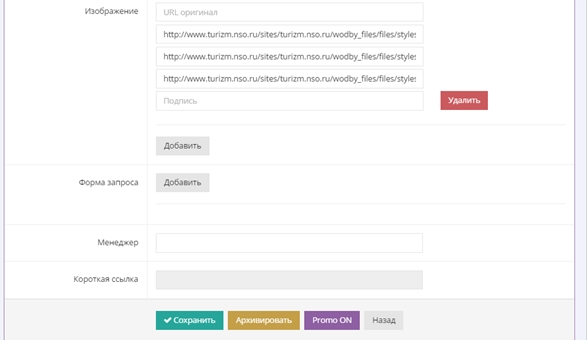
Время работы указывается в минутах. Если объект доступен для посещения только с 10 утра, то указывается цифра 600 (60 минут * 10 часов).
Все контакты указываются в формате, описанном в соответствующих полях. Есть возможность добавления дополнительных контактов по кнопке «Добавить» справа.
Изображения объектов можно добавлю в неограниченном количество. Но рекомендуется не больше пяти. У каждого изображения есть 4 ссылки – оригинал, изображения в приложении (отображается в мобильном приложении на карточке объекта), превью (предпросмотр) и предпросмотр для поиска размером 64х64px. Это сделано для уменьшения загрузки. Для упрощения добавления изображений можно использовать везде одно значение, копируя URL изображения с места расположения изображения.Подпись изображения отображается в мобильном приложении при нажатии на него в карточке объекта.
Кнопка «Сохранить» позволяет создать черновик или обновить уже существующий объект.
«Опубликовать» позволяет отобразить черновик объекта в приложении. После публикации Объект можно только «Архивировать» и «Восстановить» после архивации. Удаление запрещено так как пользователь мог уже получить Объект к себе на устройство. Кнопка «Promo ON» добавляет приоритет объекту и ставит его на первое место в категории объектов (обычная сортировка по алфавиту) для быстрого доступа.
Создание услуг
Каждый объект имеет набор услуг, которые он может предоставить. Это могут быть расписания мероприятий, услуги проживания или описание каких-то дополнительный функций объекта.Список услуг объекта располагается в карточке объекта или в общем списке всех услуг в боковом меню (для удобства навигации).
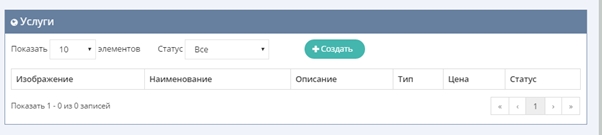
Для создания услуги необходимо нажать «Создать» или перейти в уже существующую услугу.
ID – уникальный идентификатор услуги в системе, проставляется автоматически и служит для удобства организации работы в системе.
Объекта – объект в котором была создана услуга. Услуга, опубликованная в объекте уже не может перейти в другой и может быть только архивирована или изменена на другую.
Тип услуги – каждая усулги должна иметь тип, чтобы отображаться на определенной вкладке на карточке объекта в мобильном приложении. Его необходимо выбрать при создании услуги из доступных для категории объекта в котором она создана.
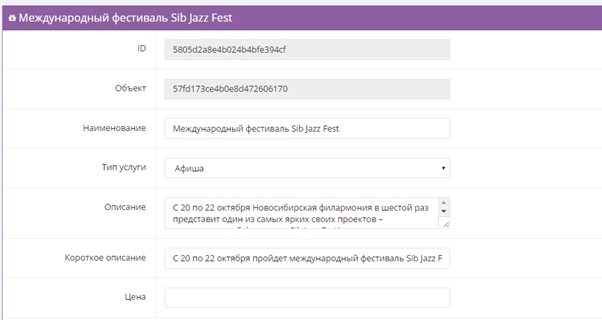
Цена услуги указывается, если необходимо. Она отображается отдельной строкой в описании услуги в приложении.
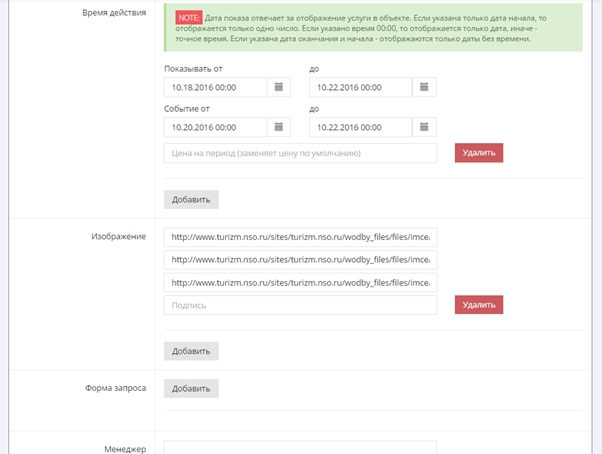
Изображения услуг можно добавлю в неограниченном количество. Но рекомендуется не больше пяти.
Время действия позволяет указать время отображения услуги в мобильном приложении и добавить время события, (см. подсказку рядом с полем), а также добавить услуги в «Афишу» кнопкой «Афиша».Настроек времени отображения может быть любое количество, например, для создания разных тарифов на услуги в разное время года или определенные дни. Поле «Цена» в настройки времени заменяет стандартное значение на время действия услуги.
Все созданные настойки времени действия услуг отображаются в меню «События», где указана даты, ссылки на услуги. Это позволяет легко отследить какие объекты в данный момент действуют и отображаются в «Афише» в приложении в порядке убывания.
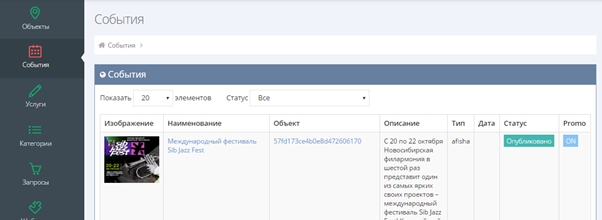
Кнопка «Сохранить» позволяет создать черновик или обновить уже существующую услугу.
«Опубликовать» позволяет опубликовать отобразить черновик услуги в приложении. После публикации Услугу можно только «Архивировать» и «Восстановить» после архивации. Удаление запрещено так как. пользователь мог уже получить Услугу к себе на устройство.
Last updated
Was this helpful?